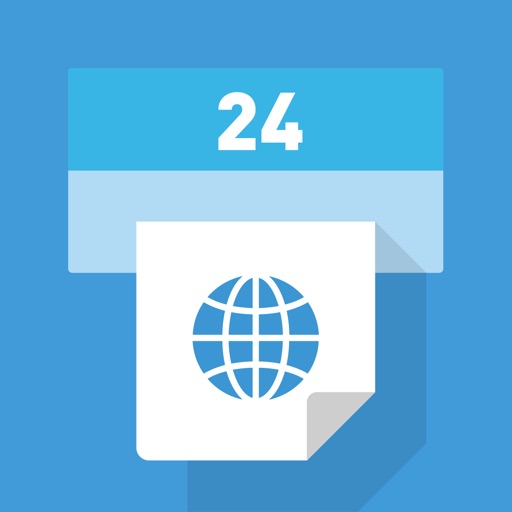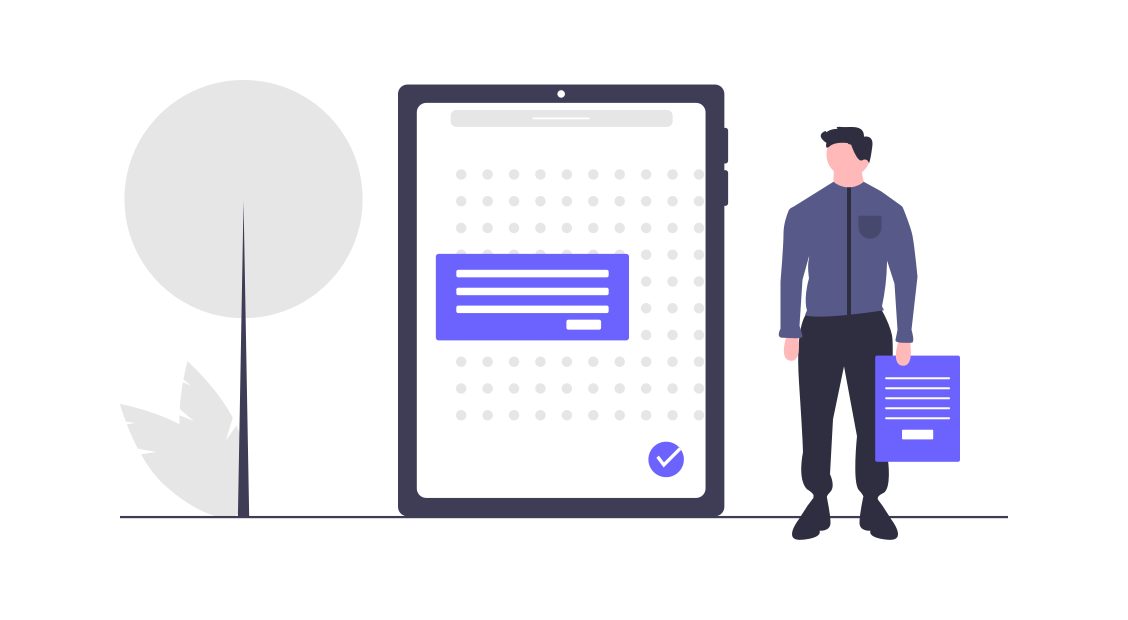こんにちは、しげぞうです。
コロナ禍によって在宅ワークが増えたことで、こんな悩みを抱えた経験はありませんか?
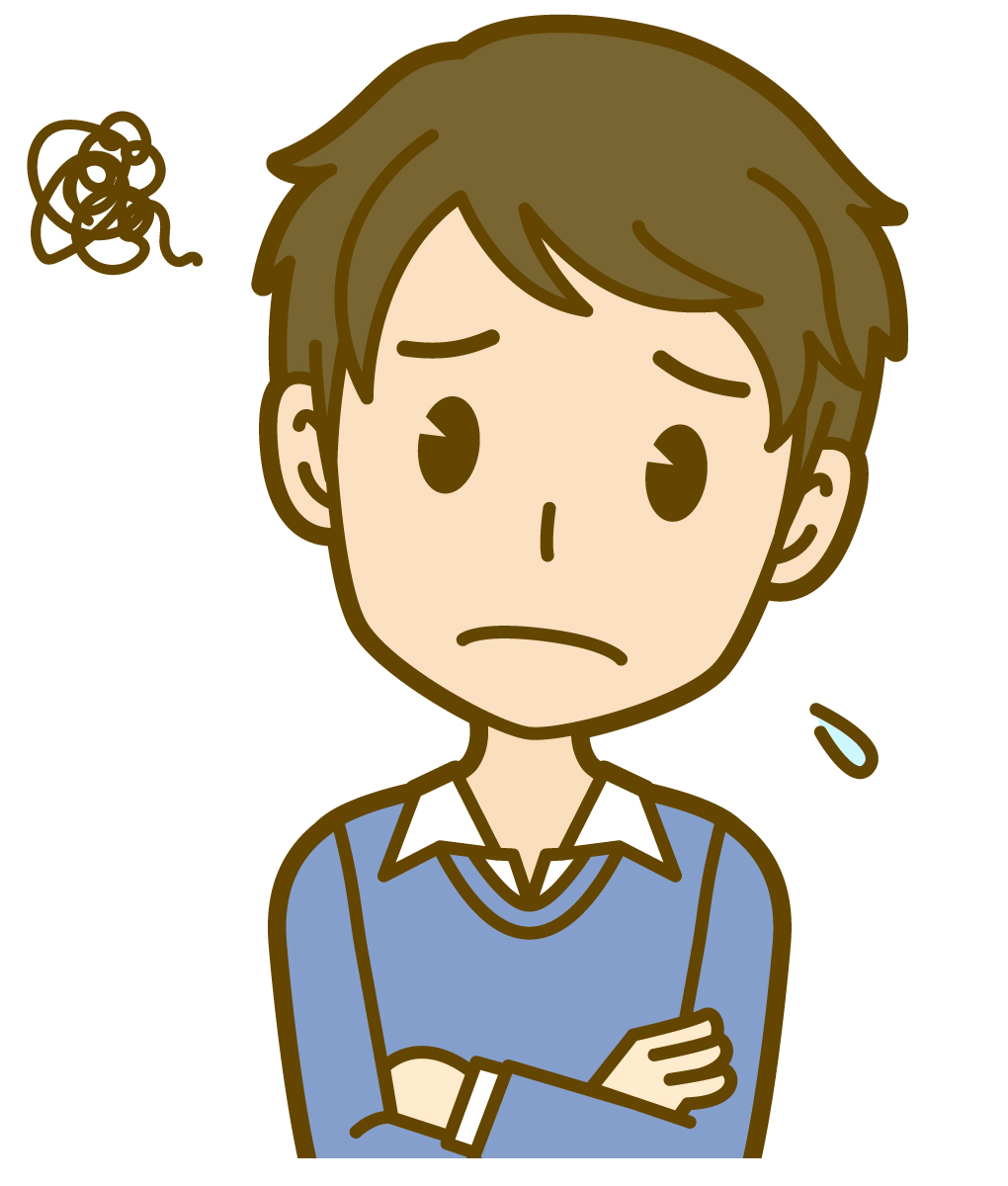
私もインクジェットプリンターを持っていたので、同じような悩みを抱えていました。
実はこれ、ネットプリントを使えば全部解決できちゃいます。
ネットプリントの便利さに気づき、プリンターはすぐに処分しました。
もう自宅にプリンターはいらない時代です。
今回は、僕が実際に使って超絶便利だと感じたセブンイレブンのネットプリントについてご紹介します。
インクジェットプリンターはコスパが悪すぎる

1万円台から購入できるので勘違いしがちですが、実はインクジェットプリンターはコスパが悪すぎます。
以下のような経験はありませんか?
- 肝心なときに使えない
- インクが詰まる
- 印刷が汚いので、何度もやり直しした
- ミスプリントが多い
- クリーニングするのが面倒
- スペースをとるし、ホコリをかぶる
- インクが高い
みなさん少なからず心当たりがあるかと思います。
それでいて、僕のようにメインで使うのは年に1回の年賀状作成のときだけだと・・・
久しぶりに使う
↓
毎回インクを新たに購入。
↓
ノズルが詰まっていてまともに印刷できない
↓
ノズルクリーニング
↓
仕上がりチェック
↓
いまいちだから何回もやり直す
↓
インクがなくなっていく
↓
またインクを買い足しに行く
こんな負のループに陥ってしまい、肝心の印刷をしないまま時間と手間ばかり無駄にかかってしまいます。
しかもリセールバリューが低い
リセールバリューとは、直訳すると「再販価値」です。
簡単に言うと、”いらなくなって売却するときに高値で売れるか”ということです。
パソコンなどと比べるとプリンターは、このリセールバリューが低いんですよね。
大手リサイクルショップの基準でいくと、パソコンの場合は「製造から10年以内」が査定の条件になっています。
実際、僕が7〜8年前に購入したパソコン(※動作が激重でまともに操作できない)も、1万円で買い取ってもらえました。
一方プリンターの場合は、「製造から5年以内」が査定条件となっています。
しかも買い取ってもらえたとしても金額的にはしれています。
そもそも、メーカー側が「本体代を抑えて、インク代で稼ぐ」というビジネスモデルなので本体代が安い。
なので、多くの人は中古のプリンターなんて買わずに新品を購入します。
HPのエントリーモデルだと2万円以下で買えてしまいます。
頻繁に買い換えるものでもないので、実質捨てるしかなくなります。
正直、お世辞にもコスパがいいとはいえませんね。
セブンイレブン ネットプリントのメリット・デメリット
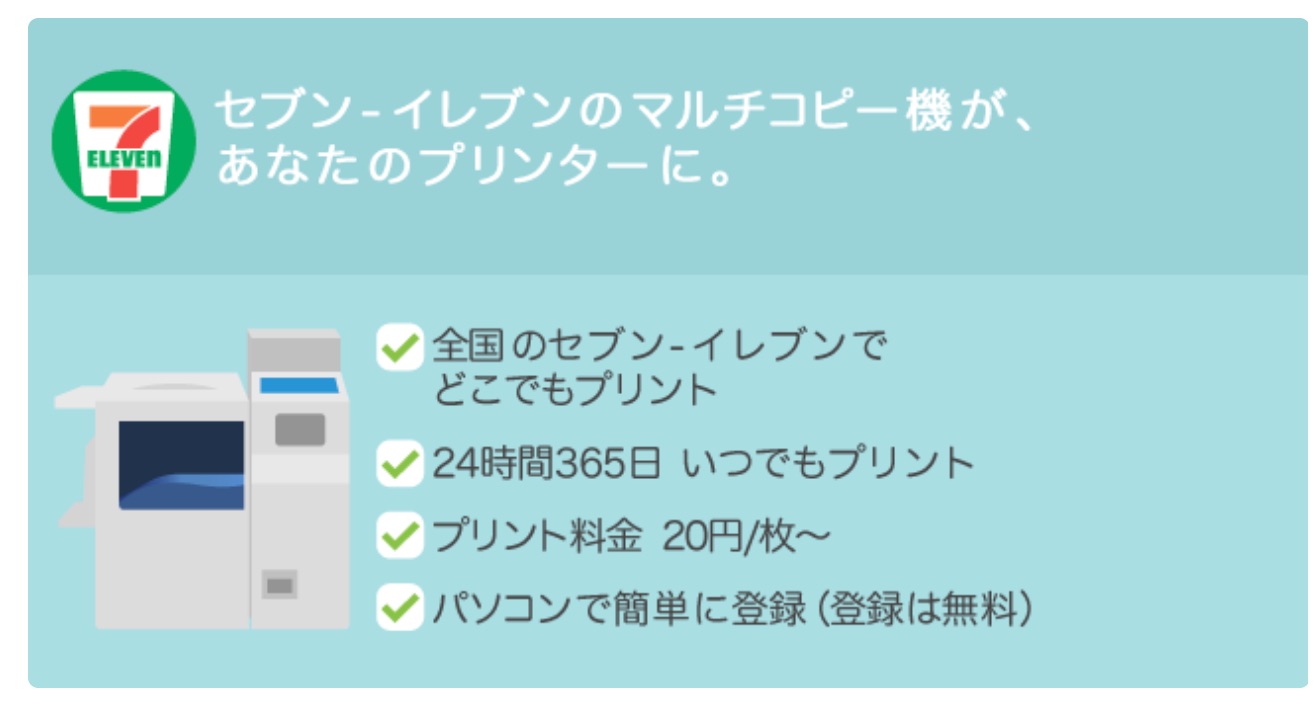
というわけで、僕はプリンターを処分しました。
代わりの手段として利用しているのがセブンイレブン ネットプリントです。
これめちゃめちゃ便利です。
実はけっこう昔からあるサービスみたいで、いままで知らなかった自分が恥ずかしいくらいです。
実際に年賀状の印刷や自治会の配布文書で使用して感じた、メリットとデメリットについてお伝えしていきますね。
ネットプリントの特徴
はじめに、ネットプリントの特徴について簡単に説明します。
- 会員登録しなくても利用可能
- 会員登録すれば7日間データ保管可能(無料)
- LINEからでも利用可能
- どこのセブンイレブンからでも印刷できる
- PDF、画像データに加え、PowerPoint、Excel、Wordも印刷可能
- 予約番号・暗証番号を入力するのでセキュリティも安心
ざっとこんな感じです。
この流れで印刷ができます。
法人の場合は”誰がどの資料を何枚印刷したか”も管理できるので、在宅勤務の印刷手段としても利用可能です。
詳しくはネットプリント公式サイトをご覧ください。
ネットプリントのメリット
次に、ぼくが実際に使って感じたメリットをご紹介します。
印刷がキレイ
年賀状などのカラー印刷をするととくに顕著にわかります。
普段から手入れされているので、インクのかすれやタテ筋などが入らないため、キレイに仕上がります。
自宅のインクジェットとは違って一発で仕上がるので、時短にもなります。
紙も用意しなくていい
当たり前ですが、自宅で印刷する場合は紙も用意しなくてはなりません。
1枚だけ印刷する場合でも、印刷したいサイズの紙を束で購入する必要があります。
一方ネットプリントの場合はあらかじめ紙がセットされているので、用意する必要がありません。
年賀状など、自分で用紙を持ち込むことももちろん可能です。
ただし、枚数が多くなるとなかなかの金額になるので、その場合はしまうまプリント![]() などのプリントサービスを利用したほうがお得です。
などのプリントサービスを利用したほうがお得です。
ネットプリントのデメリット
続いて、ネットプリントを使って感じたデメリットをお伝えしていきます。
コンビニまで行かないといけない
コンビニで印刷するので、当たり前ですがコンビニまで行く必要があります。
近くにコンビニがない方だと不便に感じるかもしれません。
雨の日は、印刷した書類が濡れないようにする注意が必要ですね。
現金かnanakoでの支払いのみ
FeliCaやQR決済・バーコード決済には対応していません。
現金もしくはnanakoでの支払いのみとなります。(セブンイレブンの場合)
いちいち現金を取り出すのは正直めんどくさいですね。
最低限のネット知識は必要
データをPDFにしたり、アップロードしたりする必要があるので、最低限のネット知識は必要です。
「ガラケーしか持っていません」「パソコン触ったことありません」のような状態だと利用は難しいかもしれません。
日常的にスマホを触っている人なら全く問題ありませんね。
1枚あたりの価格を比較してみた
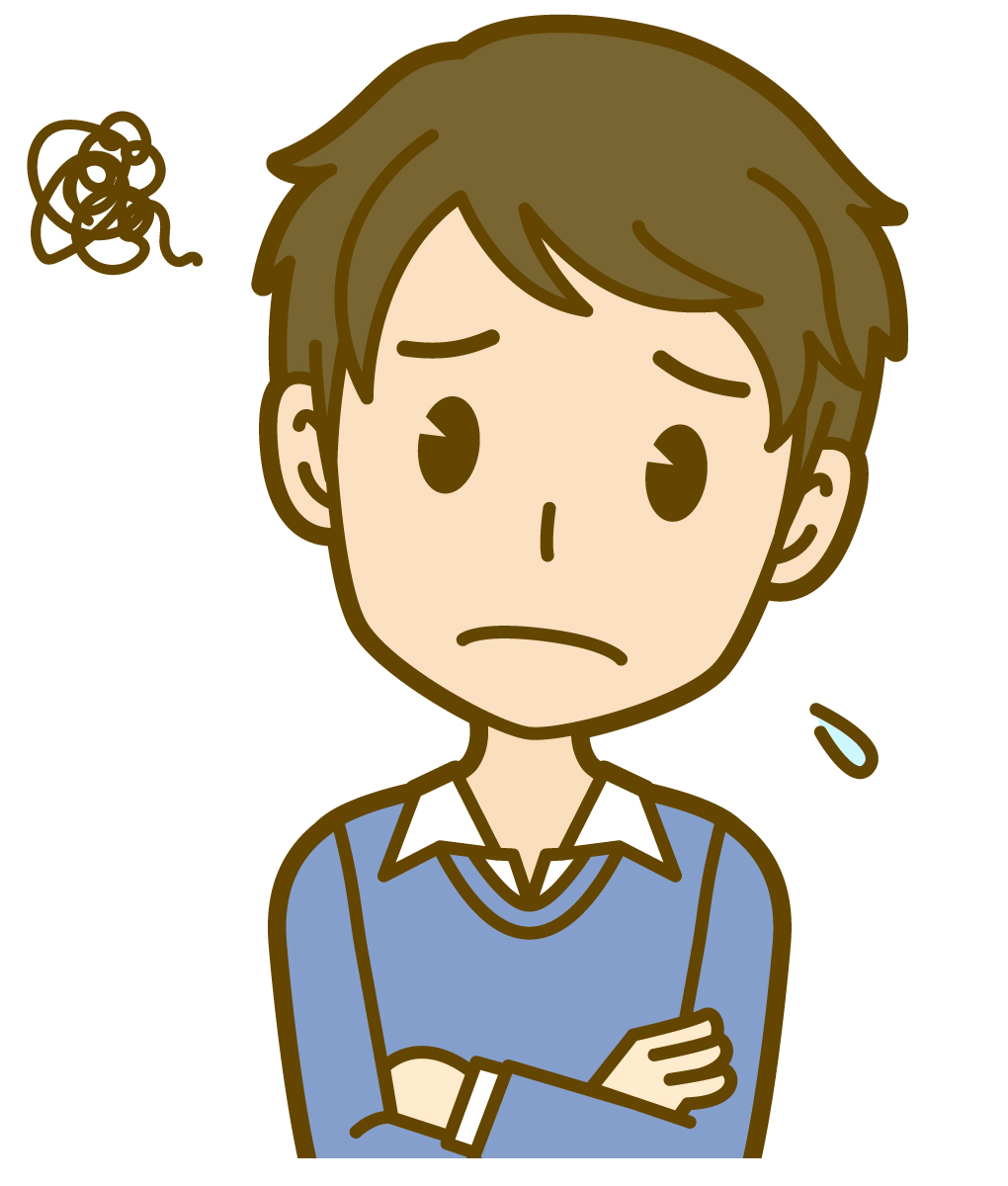
みなさん気になる価格面について、比較してみました。
インクジェットプリンター
安価なHPのエントリーモデルを例にみていきます。
※価格は記事作成時点のものです。
それぞれ一枚あたりに換算していきます。
本体は、寿命といわれる5年使うと仮定すると、2,700円/年。
1年あたり100枚印刷するとすると、27円/枚
インクは1セットで約250枚印刷できるようなので、17.6円/枚。
用紙代はA4コピー用紙で計算すると、1円/枚。
合計すると、45.6円/枚 となります。
※ちなみに、同様の計算を年賀状ですると107.6円/枚になります。
ネットプリント
- 白黒:20円/枚(A4サイズ)
- カラー:60円/枚(A4サイズ)
先程のインクジェットプリンターでの計算結果が ”45.6円/枚” なので、白黒メインで印刷する人はネットプリントのほうが断然安くなります。
インクジェットプリンターのほうがミスプリントも多いので、カラー印刷の場合であっても掃除や保管管理の手間を考えると、ネットプリントのほうがお得だと思います。
今回は最安のプリンターで比較していますが、仕上がりや利便性を求めて良いプリンターを選択すると、もっと金額は上がっていきます。
それならレーザープリントのネットプリントを選択したほうがコスパがいいでしょう。
ちゃんと計算すると、1枚あたりの単価もネットプリントのほうが安い!
自宅のプリンターは今すぐ処分しよう

いかがだったでしょうか?
今回は、ネットプリントについてご紹介してきました。
もはや今の時代、自宅にプリンターは必要ありません。
毎日大量に自宅で印刷する自営業の方なら別ですが、会社員ならまず必要ありません。
プリンターは「あると便利かも…。もったいないし…」と思って放置しがちです。
「いつか使うかも…」は一生使いません。
もったいないと思っている時点で、それは必要ないものです。
プリンターは粗大ごみとして廃棄可能
プリンターは、粗大ごみとして廃棄できました。
テレビなどの家電製品のようにリサイクル料をとられることはありませんので、今すぐ捨ててしまいましょう。
捨てる前に、各自治体ごとのルールは確認しておきましょう。
製造日が5年以内なら、リサイクルショップで売るのもOKです。
モノが大きいため配送料が結構かかるので、フリマサイトはやめておいたほうがいいと思います。
印刷イメージをどうしても確認したいなら、iPadがおすすめ
「印刷イメージを事前に確認しないとどうしても不安…」という方は、iPadを1台持っておいたほうがいいでしょう。
全モデルがApple Pencilに対応してかなり進化したので、一家に1台あって損はありません。
パソコンよりも安価で持ち運びでき、画面も大きいのめちゃめちゃ便利です。
最安のiPad無印(第8世代)だと3万円台から購入できるので、プリンターを購入するのとそんなに金額が変わりません。
これからプリンターを購入するなら、iPadを購入したほうが絶対お得です。
個人的には、iPadmini5がおすすめです。
コンパクトなのでいつでも簡単に持ち出せるので重宝しています。
こちらの記事で詳しく解説していますのでご参考に。
-

【無料アプリだけで大活躍】ビジネスマンにiPad mini5が最適な理由
続きを見る
今回の記事は以上です。